
在使用 CSS 做網站時幾乎一定會使用到 position 屬性,不過你真的知道它的原理和使用方式嗎?雖然乍看之下感覺很複雜但其實超簡單,你只需要幾分鐘就能完全理解了。
position: 屬性
預設屬性,該在哪裡在哪裡,區塊元素佔整排,行內元素繼續往右。
通常不需要特別設定,除非其他 CSS 把他設定到別的然後你想要改回來。
設定成 relative 的元素可以解鎖使用 top, bottom, left, right 屬性,讓它看起來往某個地方移動一點點。但是還是佔據原本的位置。
設定成 absolute 的元素會變成像是一張貼紙一樣貼在網頁上,所以原本的位置不在佔據。你一樣可以使用 top, bottom, left, right 屬性來定位元素。它定位的位置(也就是設定 top:0; left:0; 最左上角的位置)會變成外面不是 position: static 的元素。最常見的使用方法是先在外面使用 relative,然後裡面放入 absolute 就可以完成置中等各種定位。
設定 Fixed 的元素會直接以螢幕的左上角為定位點進行定位,並且無論怎麼滾動畫面都會待在哪裡。最常見的使用時機是網頁右下角回到最上面的按鈕,或者是煩人的分享按鈕。
來一個範例讓大家分辨它們不同的效果
https://codepen.io/edit-mr/pen/rNoYOKZ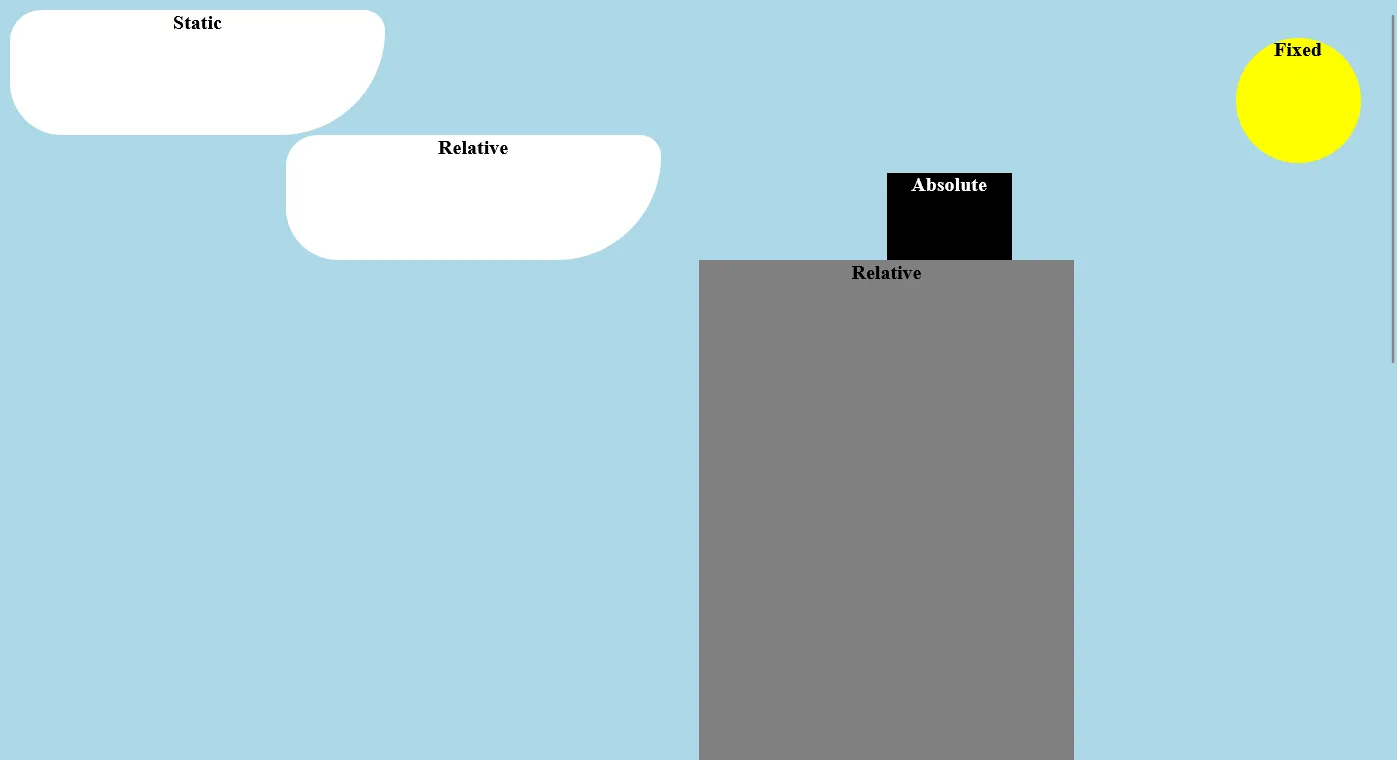
<div class="sun">Fixed</div>
<div class="cloud">Static</div>
<div class="cloud relative">Relative</div>
<div class="building">Relative
<div class="roof">Absolute</div>
</div>
body {
background: lightblue;
text-align: center;
font-weight: 800;
}
.sun {
width: 100px;
height: 100px;
background: yellow;
border-radius: 50%;
position: fixed;
right: 30px;
top: 30px;
}
.cloud {
width: 300px;
height: 100px;
left: 20%;
background: white;
border-radius: 30px 20px 100px 50px;
}
.relative {
position: relative;
}
.building {
width: 300px;
height: 1000px;
background: gray;
position: relative;
left: 50%;
}
.roof {
position: absolute;
top: 0;
left: 50%;
width: 100px;
height: 70px;
background: #000;
margin-top: -70px;
color: #fff;
}
在這裡你可以看到
fixed,所以就算滾輪滾動也不會改變位置。position,所以就是預設的 static,所以它會在原本的位置。雖然他有設定 left: 20%; 但是因為他是 static 所以沒有效果。relative,所以他會在原本的位置,但是可以使用 top, bottom, left, right 來偏移位置。relative,所以他會在原本的位置,我們使用 right 來偏移到正中間。可以看到它是元素左邊在最中間,因為對齊點是左上角。absolute,所以他會以外面的 relative 為對齊點,並且不佔據原本的位置。我們使用 top: 0; left: 50%; 來定位他,但這樣會讓他在建築物裡面,因此我們可以使用 margin-top: -70px; 來把他拉上去。CSS Position 在網頁設計中當然不只是這樣畫畫,他是非常實用的。以下是一些實際用途:
這些只是我列出幾個常見的使用方法,我們不管是在前面幾天或者是接下來的文章都一直會使用 position 語法,因此熟悉這篇文章的內容非常重要。
如果還是不清楚或是需要範例都歡迎提出,也歡迎在 Instagram 和 Google 新聞追蹤毛哥EM資訊密技,訂閱我新開的YouTube頻道:網棧。
我是毛哥EM,讓我們明天再見。
